Linux 版 DVD 翻录器:轻松将 DVD 数字化的 3 种方法
翻录 DVD 不应该是一件压力重重、乏味乏味的工作。正因如此,DVD 翻录工具应运而生,让这个过程更加快捷轻松。所以,如果你在 Linux 中翻录 DVD 时感到压力重重,那么可能是你的操作方法不对,或者你使用的工具并不适合你。
在本文中,了解三种可以轻松 在 Linux 中翻录 DVD每种方法都会逐步指导您,确保您按照正确的步骤高效地翻录 DVD。此外,文章末尾还有额外内容。所以,如果您准备好学习所有这些内容,请继续阅读!

第 1 部分:为什么要将 DVD 转换为数字格式
虽然 DVD 仍然是观看电影和其他媒体内容的理想方式,但数字化和在线流媒体平台的兴起正在逐渐扼杀 DVD 的使用。然而,所有这些都是扔掉所有光盘的理由。你仍然可以做些什么,那就是使用 Linux 版 DVD Ripper 将它们数字化。以下是你应该在 Linux 中将 DVD 转换为数字格式的原因:
• 在将 DVD 数字化时,用户可以确保他们拥有 DVD 媒体内容的备份,以防物理光盘损坏。
• 用户无需 DVD 播放器即可在各种设备上轻松访问和播放其 DVD 的数字版本。
• 另一个需要注意的原因是,转换 DVD 可以解决兼容性问题。因此,如果您想在各种设备上播放 DVD 内容,最好将其转换为数字化格式。
• 数字化DVD后,您可以在任何地方观看。但是,如果没有数字化,您就需要自行承担携带实体光盘的负担。
• 最后,DVD 数字化只是对数字媒体日益取代物理格式的趋势的一种现代回应。
第 2 部分:在 Linux 中翻录 DVD
如果您使用正确的工具并知道如何正确使用它们,那么在 Linux 中翻录 DVD 并不难。以下是三款 Linux 版 DVD 翻录工具,您可以尝试并学习如何轻松地将您的 DVD 数字化:
手刹
HandBrake 是一款流行的开源视频转换工具,支持多种常用的视频格式。凭借其对各种音频和视频格式的丰富支持,这款 DVD 翻录工具让您在 Linux 系统中轻松高效地将 DVD 内容数字化。
使用 HandBrake 转换 DVD 的方法如下:
步骤1。首先,您需要在您的 Linux 计算机上下载并安装 HandBrake。
第2步接下来,启动该工具并插入您的 DVD。之后,在下方选择您的 DVD 源选择. 然后该工具将开始扫描 DVD 电影标题。

第三步。打开 DVD 后,从标题下拉菜单中选择要翻录的标题。

第四步接下来,您需要确定输出文件的质量。只需点击“预设”按钮并自定义设置即可。在下方,您将看到“格式”,点击它,然后选择所需的输出格式。

第5步.之后,点击 开始编码 窗口顶部的按钮将 DVD 转换为 MKV。

VLC媒体播放器
VLC 也是一款出色的 Linux DVD 翻录器。它通常被称为媒体播放器,用于播放和观看数字媒体文件,但用户也可以用它来翻录 DVD。VLC 可以读取 DVD 和蓝光光盘,不仅可以播放,还可以从光盘中翻录内容,然后将其转换为数字化视频文件格式。
使用 VLC 转换 DVD 的方法如下:
步骤1首先,您需要在设备上下载并安装 VLC。然后,加载 DVD。
第2步。接下来,转到 媒体 选项卡并选择 转换/保存 列表中的选项。

第三步.之后,点击 光盘 从顶部选项卡中,启用 DVD 选项,然后选择要翻录的 DVD 光盘装置.

第四步。现在,点击 转换/保存 按钮,然后单击下面的配置文件下拉菜单来设置输出格式。
第5步。默认情况下,VLC 将选择将 DVD 翻录为视频 - H.264 + MP3(MP4)。

第 6 步。此后,在 目的地 请点击以下部分 浏览,选择一个文件夹,并为输出文件命名。

步骤7。一切设置完成后,点击 开始 按钮使用 VLC 翻录 DVD。
VLC 可以在 Linux 系统中翻录 DVD。然而,与其他 DVD 翻录工具相比,其操作过程似乎过于复杂。因此,这种方法可能不适合初学者,但它不失为一种转换 DVD 的好方法或替代方案。
DVD::翻录
如果您想要一款更高级的 Linux DVD 翻录工具,dvd::rip 就是您的不二之选。这款工具免费开源,并利用转码引擎支持多种视频编解码器。借助它,用户可以将 DVD 转换为数字格式。
使用 dvd:rip 转换 DVD 的方法如下:
步骤1。您首先需要在您的 Linux 计算机上安装 dvd::rip。
第2步。之后,插入 DVD 并点击 阅读 DVD 目录.

笔记: 该工具将分析 DVD 并列出其标题。
第三步. 选择要转换的标题和章节。

第四步.N使用 RIP 选定的标题/章节 下面开始翻录过程。

第 3 部分。奖励:如何在 Windows 和 macOS 上高效翻录 DVD
这里还有一个额外福利:如果您是 Windows 或 macOS 用户,可以使用一款名为 AnyMP4 DVD Ripper 的工具来翻录 DVD,这款工具由 FVC 推荐。它以能够处理各种视频输出和输入格式(包括 DVD)而闻名。有了它,用户可以轻松地翻录 DVD 并将其转换为数字格式。最后,这款工具的翻录速度非常快,因为它配备了基于 GPU 和 CPU 的快速转换引擎。
步骤1点击下方按钮,获取这款专业的DVD翻录软件并将其安装到您的设备上。
笔记: 在执行下一步之前,您必须将 DVD 插入 Mac 上的 DVD 驱动器并等待几分钟直到被检测到。
第2步点击主界面中央的“+”图标加载磁盘。
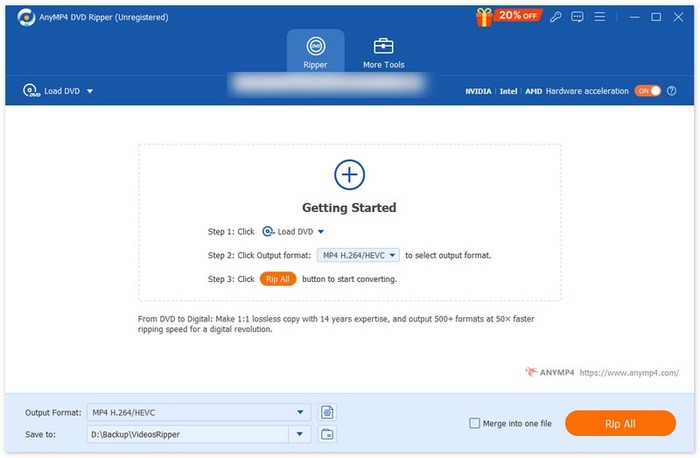
第三步接下来,请转到下方的“输出格式”部分,选择您希望将 DVD 转换成的格式。完成后,点击“全部翻录”按钮,即可将 DVD 转换为数字文件。
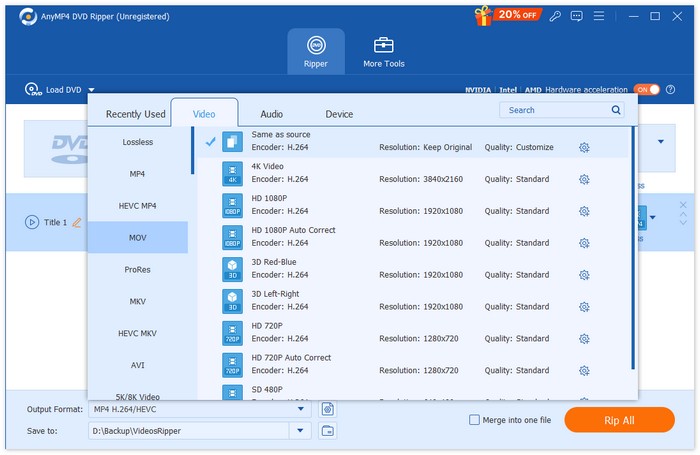
FVC 评选出的 AnyMP4 DVD Ripper 确实是其中之一。 最好的 DVD 翻录器 如今,从 DVD 中翻录并转换为数字格式的过程既快捷又简单。此外,它还拥有许多出色的功能,可用于增强输出效果。最后,用户可以确保其数字化视频的输出质量得以维持或进一步提升。
第 4 部分。有关如何在 Linux 中翻录 DVD 的常见问题解答
我可以在 Linux 上翻录受复制保护的 DVD 吗?
是的。但是,对于 HandBrake 来说,用户需要使用插件和 libdvdcss 才能处理受版权保护的 DVD。而像 MakeMKV 这样的 DVD 翻录器则凭借其内置功能可以处理受版权保护的 DVD。
在 Linux 中翻录 DVD 的最佳输出格式是什么?
最佳格式取决于用户的需求。然而,MP4 是 DVD 翻录的热门选择,因为它是许多设备和媒体播放器广泛支持的数字格式。
我可以在 Linux 上翻录 DVD 以保留字幕和音轨吗?
是的。大多数翻录工具,例如 HandBrake 和 dvd::rip,都允许您在翻录过程中添加字幕并选择特定的音轨。
选择适用于 Linux 的 DVD 翻录器时应该考虑什么?
当选择一个 Linux 版 DVD 翻录器,需要考虑一些事项。首先,用户需要考虑该工具的易用性。其次,还需要考虑其支持的输入和输出格式,因为这将反映该工具是否灵活且功能多样。此外,用户还需要检查 Linus DVD 抓取工具是否可以处理受版权保护的 DVD,最后,还需要考虑一些附加功能,例如编辑或批量转换。
结论
现在您已经了解了可以使用的不同工具 在 Linux 中翻录 DVD以及如何翻录和转换的步骤,现在您可以选择最适合您需求的方法。此外,如果您使用的是 macOS 或 Windows,您还可以尝试 FVC 精选的 Video Converter Ultimate 轻松翻录您的 DVD。还在等什么?让我们今天就开始在 Linux 中翻录您的 DVD 吧!



 视频转换大师
视频转换大师 屏幕录影大师
屏幕录影大师



